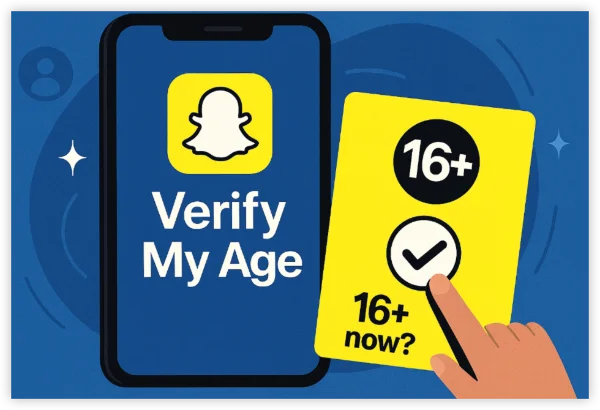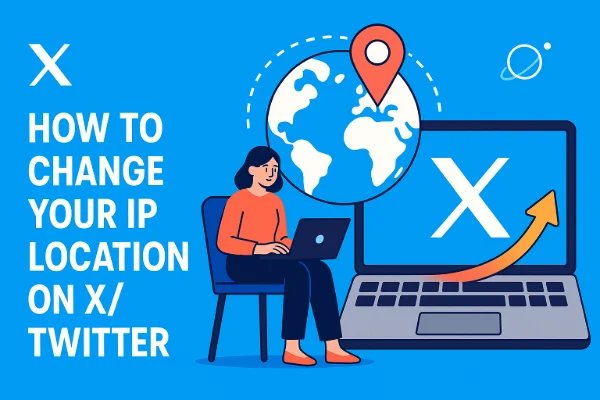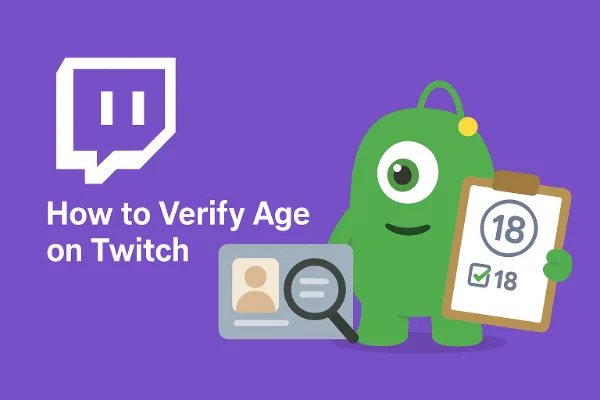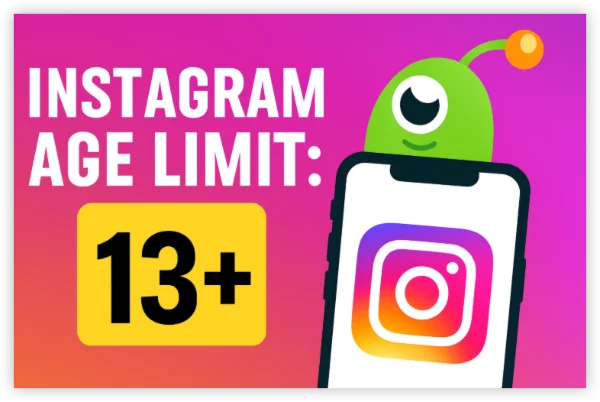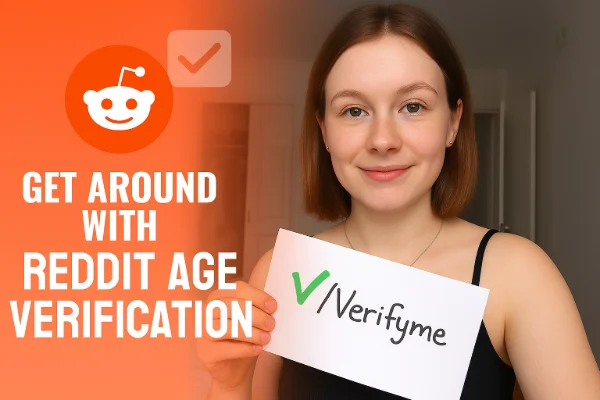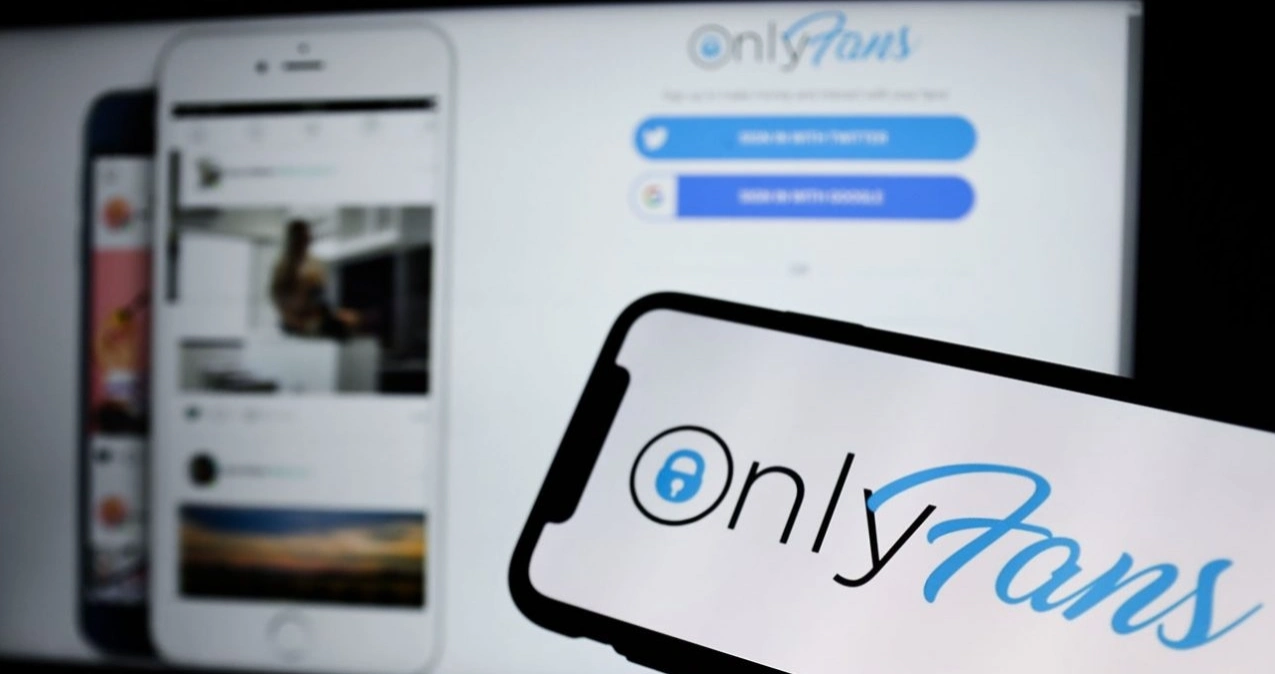Qu'est-ce qu'une adresse IP statique et comment cela fonctionne-t-il?
Une adresse IP (Protocole Internet) est un identifiant unique attribué à chaque appareil d'un réseau. UN adresse IP statique est une adresse fixe qui ne change pas, contrairement à une adresse IP dynamique, qui est attribuée par un serveur DHCP (Dynamic Host Configuration Protocol) et peut changer au fil du temps.
Pourquoi devriez-vous utiliser une adresse IP statique?
Voici quelques raisons impérieuses de passer à une adresse IP statique:
-
Accès à distance :
- Une IP statique facilite l'accès à votre appareil à distance, qu'il s'agisse d'un serveur domestique, d'une caméra de sécurité ou d'un NAS (stockage connecté en réseau).
-
Services d'hébergement :
- Si vous exécutez un site Web, un serveur de jeux ou un serveur de messagerie, une IP statique garantit que votre service est toujours accessible.
-
Connexions stables :
- Des appareils comme les imprimantes ou les systèmes de maison intelligente fonctionnent de manière plus fiable avec une IP statique, car leur adresse ne changera pas de manière inattendue.
-
Remise des portes :
- La configuration de la remise des ports pour les jeux ou d'autres applications est plus simple avec une IP statique.
-
Sécurité améliorée :
- Une IP statique vous permet de configurer plus efficacement les règles de pare-feu plus strictes et de surveiller le trafic réseau.
Comment configurer une adresse IP statique sur différents appareils
Comment définir une adresse IP statique sur macOS (guide étape par étape)
- Ouvrir Paramètres du système et aller à Réseau .
- Sélectionnez votre connexion réseau active (Wi-Fi ou Ethernet).
- Faire un clic Détails à côté de votre réseau.
- Aller au TCP / IP languette.
- De Configurer IPv4 Dropdown, sélectionnez Manuellement .
- Entrez votre choix Adresse IP , Masque de sous-réseau , et Routeur (passerelle) Détails.
- Faire un clic D'ACCORD et puis Appliquer pour enregistrer les modifications.
Assurez-vous que l'adresse IP que vous choisissez est en dehors de la gamme DHCP de votre routeur pour éviter les conflits.
Windows 10 et 11: Comment affecter une adresse IP statique
- Ouvrir Paramètres et aller à Réseau et Internet .
- Sélectionner Wi-Fi ou Ethernet , selon votre connexion.
- Faire un clic Propriétés matérielles et notez vos détails IP actuels.
- Faites défiler vers le bas et cliquez Modifier sous Affectation IP .
- Modifier le paramètre à partir de Automatique (DHCP) à Manuel .
- Faire basculer Ipv4 Et entrez Adresse IP , Masque de sous-réseau , Porte , et DNS .
- Faire un clic Sauvegarder pour appliquer les modifications.
Note : Vérifiez toujours vos paramètres pour éviter de perdre la connectivité Internet.
Android: comment configurer une adresse IP statique
- Ouvrir Paramètres et aller à Réseau et Internet .
- Appuyer sur Wi-Fi et appuyez longuement sur votre réseau connecté.
- Sélectionner Modifier le réseau et taper Options avancées .
- Changer le Paramètres IP depuis Dhcp à Statique .
- Entrez votre choix Adresse IP , Porte , Longueur de préfixe de réseau , et DNS .
- Robinet Sauvegarder pour appliquer les modifications.
Utilisez une application de scanner réseau pour trouver une adresse IP disponible sur votre réseau.
iOS: Configuration d'une IP statique via le routeur
Malheureusement, iOS ne prend pas en charge nativement la définition d'une adresse IP statique directement sur l'appareil. Cependant, vous pouvez le configurer via votre routeur:
- Connectez-vous au panneau d'administration de votre routeur.
- Trouver le Réservation du DHCP ou IP statique section.
- Attribuez une IP statique à l'adresse MAC de votre iPhone.
- Enregistrez les modifications et redémarrez votre iPhone.
💡alternatif : Utilisez une application tierce comme Paramètres Wi-Fi Pour configurer une propriété intellectuelle statique, mais cela peut nécessiter le jailbreak.
Linux: attribuant manuellement une adresse IP statique
-
Ouvrez le terminal et le type
nmcli connection showpour répertorier vos connexions réseau. - Notez le nom de votre connexion active.
- Utilisez la commande suivante pour définir une IP statique:
- Redémarrez la connexion réseau:
Remplacer
<connection_name>
,
<IP_address>
,
<subnet_mask>
,
<gateway>
, et
<DNS>
avec vos détails spécifiques.
Raspberry PI: Comment configurer une adresse IP statique
- Ouvrez le terminal et modifiez le fichier de configuration du démon du client DHCP:
- Faites défiler vers le bas et ajoutez les lignes suivantes:
-
Enregistrer le fichier et quitter (
Ctrl + X, alorsY). - Redémarrez votre Raspberry Pi:
Note
: Remplacer
eth0
avec
wlan0
Si vous utilisez le Wi-Fi.
Routeur: Comment affecter une IP statique pour n'importe quel appareil
-
Connectez-vous au panneau d'administration de votre routeur (généralement via
192.168.1.1ou192.168.0.1). - Accédez à la Réservation du DHCP ou IP statique section.
- Recherchez l'appareil auquel vous souhaitez affecter une IP statique (par adresse MAC).
- Entrez l'adresse IP souhaitée et enregistrez les modifications.
- Redémarrez votre routeur et l'appareil.
Vérifiez le manuel de votre routeur pour des instructions spécifiques, car les interfaces varient selon la marque.
Ubuntu: définir une adresse IP statique sur Ubuntu
- Ouvrez le terminal et tapez la commande suivante pour ouvrir le netplan Fichier de configuration:
-
Sous
réseau
Section, trouvez votre interface réseau (généralement
eth0ouens33). - Ajoutez la configuration suivante pour définir une IP statique:
- Enregistrez le fichier et appliquez les modifications:
Remplacer
<IP_address>
,
<gateway>
, et
<DNS>
avec les détails spécifiques de votre réseau.
Debian: attribuer une propriété intellectuelle statique sur Debian
- Ouvrez le terminal et modifiez le interfaces déposer:
- Trouvez la section correspondant à votre interface réseau et modifiez-la comme suit:
- Enregistrez le fichier et redémarrez le service réseau:
Remplacer
<IP_address>
,
<gateway>
, et
<DNS>
avec vos informations spécifiques au réseau.
Questions fréquemment posées
1. Quelle est la différence entre une IP statique et une IP dynamique?
UN IP statique est fixe et ne change pas, tandis qu'un IP dynamique est attribué par un serveur DHCP et peut changer avec le temps.
2. Puis-je utiliser une IP statique pour le jeu?
Oui, une IP statique est idéale pour héberger des serveurs de jeux ou la configuration de la transmission de port.
3. Une IP statique est-elle plus sûre qu'une IP dynamique?
- Une IP statique peut être plus sécurisée pour certaines applications, mais elle facilite également votre appareil. Utilisez toujours un pare-feu et des mots de passe solides.
4. Ai-je besoin d'une IP statique pour mon réseau domestique?
- Pas nécessairement, mais il est utile pour des appareils comme les imprimantes, le NAS ou les caméras de sécurité.
Réflexions finales: une adresse IP statique vous convient-elle?
Définition d'une adresse IP statique Peut simplifier la configuration de votre réseau et améliorer la connectivité pour des appareils spécifiques. Que vous soyez un joueur, un développeur ou simplement quelqu'un qui aime la technologie, savoir comment configurer une IP statique est une compétence précieuse.